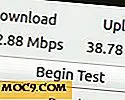Πώς να μεταφέρετε ROMs σε RetroPie μέσω USB
Το Raspberry Pi είναι ένας μικρός ηλεκτρονικός υπολογιστής που έχει εμπνεύσει τους λάτρεις του DIY. Υπάρχουν αμέτρητα έργα που μπορείτε να αφιερώσετε στο Pi, αλλά τα χέρια κάτω από ένα από τα πιο cool είναι ρετρό τυχερό παιχνίδι. Χάρη σε ένα έργο ανοικτού πηγαίου κώδικα που ονομάζεται RetroPie, μετατρέποντας ένα Pi σε ένα catch-all emulator παιχνιδιών βίντεο είναι ένα snap.
Ενώ το RetroPie είναι εξαιρετικά εύκολο να εγκατασταθεί, στην πραγματικότητα δεν έρχεται προεγκατεστημένο με παιχνίδια. Λοιπόν, πώς παίρνετε τα παιχνίδια σας aka ROMs στο Pi σας; Υπάρχουν μερικοί διαφορετικοί τρόποι, αλλά ένας από τους ευκολότερους είναι μέσω ενός κανονικού παλιού USB.
Τι είναι το ROM;
Γεγονός διασκέδασης: Το ROM σημαίνει Read-Only-Memory. Ουσιαστικά, μια ROM είναι ένα ψηφιακό αντίγραφο ενός παιχνιδιού. Η νομιμότητα των ROM παιχνιδιών βιντεοπαιχνιδιών είναι σκοτεινή και δεν είναι κάτι που πρόκειται να εισέλθουμε εδώ. Εξαιτίας αυτού δεν θα σας λέμε πώς ή πού να αποκτήσετε ROM.

Τώρα που έχετε τα ROM σας, θα πρέπει να τα φορτώσετε στο RetroPie σας. Απλά ακολουθήστε τα παρακάτω βήματα και θα ξαναζήσετε την παιδική ηλικία σας σε χρόνο μηδέν!
Μεταφορά των ROM στη RetroPie
Υπάρχουν τρεις τρόποι μεταφοράς των ROM σε Raspberry Pi με RetroPie: Samba, Secure File Transfer Protocol και USB . Το USB είναι η πιο γρήγορη και αναμφισβήτητα η ευκολότερη μέθοδος. Για τα Pi που δεν έχουν σύνδεση στο Internet (π.χ. Pi Zero), η USB είναι η μοναδική πρακτική σας επιλογή. Από τεχνική άποψη, μπορείτε να επιτύχετε σύνδεση στο Internet με έναν τροφοδοτημένο διανομέα USB και έναν προσαρμογέα USB WiFi. Αυτό θα σας επιτρέψει στη συνέχεια να χρησιμοποιήσετε το Samba ή το SFTP για να μεταφέρετε τα ROM σας. Για λόγους απλούστευσης, αυτός ο οδηγός θα επικεντρωθεί στη μεταφορά των ROM στη RetroPie χωρίς σύνδεση στο Διαδίκτυο.

Διαμορφώστε το USB
Προτού μπορέσετε να μεταφέρετε ROM στη συσκευή σας Pi, θα πρέπει πρώτα να διαμορφώσετε το USB σε FAT32. Λάβετε υπόψη ότι η αναδιαμόρφωση μιας μονάδας δίσκου θα έχει πάντα ως αποτέλεσμα την απώλεια δεδομένων. Βεβαιωθείτε ότι το USB που χρησιμοποιείτε δεν περιέχει δεδομένα που δεν θέλετε να χάσετε. Επιπλέον, σας προτείνουμε να χρησιμοποιήσετε ένα USB που έχει μια ενδεικτική λυχνία που αναβοσβήνει όταν χρησιμοποιείται το USB. Αυτό δεν είναι απαραίτητο, αλλά καθιστά τη ζωή λίγο πιο εύκολη στα επόμενα βήματα.
Αν βρίσκεστε σε υπολογιστή με Windows, συνδέστε το USB και ανοίξτε το File Explorer. Εντοπίστε το USB σας στο μενού του αριστερού πίνακα. Κάντε δεξί κλικ στο USB και θα εμφανιστεί ένα μενού. Από εδώ, κάντε κλικ στο "Format." Ένα παράθυρο θα εμφανιστεί με μερικά αναπτυσσόμενα μενού. Το δεύτερο από την κορυφή θα πρέπει να φέρει την ένδειξη "Σύστημα αρχείων". Κάντε κλικ στο βέλος και επιλέξτε "FAT32". Τέλος, κάντε κλικ στο κουμπί "Έναρξη" στο κάτω μέρος για να διαμορφώσετε το USB.

Εάν βρίσκεστε σε Mac, συνδέστε το USB και ανοίξτε το "Disk Utility". Το βοηθητικό πρόγραμμα Disk μπορεί να βρεθεί ακολουθώντας αυτή την διαδρομή "Applications -> Utilities -> Disk Utility." Εναλλακτικά, μπορείτε να πληκτρολογήσετε "Disk Utility" Προβολέας θέατρου. Με το εργαλείο δίσκου να είναι ανοιχτό, κάντε κλικ στη μονάδα USB στο παράθυρο αριστερά. Για το Yosemite και παρακάτω, κάντε κλικ στην καρτέλα "Erase" (Διαγραφή), επιλέξτε "MS-DOS (FAT)" από το αναπτυσσόμενο πλαίσιο και κάντε κλικ στο κουμπί Erase. Για το El Capitan και παραπάνω, κάντε κλικ στο κουμπί Διαγραφή, επιλέξτε "MS-DOS (FAT)" και κάντε ξανά κλικ στο κουμπί Διαγραφή.

Με τη μορφή USB που έχει διαμορφωθεί σε FAT32, δημιουργήστε ένα φάκελο στη ρίζα του USB. Μετονομάστε αυτό το φάκελο "retropie", όλα με κεφαλαία γράμματα.

Δημιουργία αυτόματης δομής φακέλων ROM
Εξαγάγετε ή εάν είστε κάποιος που σας αρέσει να ζείτε επικίνδυνα, τραβήξτε το USB από τον υπολογιστή σας. Εάν δεν έχετε αναβοσβήνει το RetroPie σε κάρτα SD, κάντε το τώρα.
Εκκινήστε το Raspberry Pi τρέχοντας το RetroPie και συνδέστε το πρόσφατα διαμορφωμένο USB. Η ομάδα RetroPie θα δημιουργήσει αυτόματα φακέλους με τα ονόματα των εξομοιωτών. Το Pi σας τελειώνει όταν η ενδεικτική λυχνία στο USB σας σταματήσει να αναβοσβήνει. Εάν το USB σας δεν διαθέτει ενδεικτική λυχνία, κάντε ένα φλιτζάνι καφέ. Μέχρι να ξαναγυρίσετε θα πρέπει να γίνει. Σε αυτό το στάδιο, αφαιρέστε το USB από το Pi και συνδέστε το ξανά στον υπολογιστή σας.
Προσθήκη ROM
Αφού συνδέσετε ξανά το USB στον υπολογιστή σας, θα πρέπει να παρατηρήσετε ότι ο φάκελος "retropie" που δημιουργήσατε νωρίτερα τώρα έχει έναν υποφάκελο που ονομάζεται "roms". Μέσα σε αυτό το φάκελο υπάρχει ένας φάκελος που αντιστοιχεί σε όλες τις κονσόλες που υποστηρίζει το RetroPie.

Για να προσθέσετε ROM, απλά μεταφέρετε και αποθέστε τις ROM σας στην αντίστοιχη κονσόλα / εξομοιωτή. Να γνωρίζετε ότι μόνο τα MAME ROMs μπορούν να τερματιστούν στο .zip. Όλες οι άλλες ROM πρέπει να αποσυνδεθούν πριν την προσθήκη.
Τέλος, οι Sega Genesis ROMs πρέπει να τοποθετηθούν στο φάκελο "megadrive" και οι TurboGrafx 16 ROMs πρέπει να τοποθετηθούν στον φάκελο "pcengine".
Μεταφέρετε ROMs στο Raspberry Pi
Βρισκόμαστε εδώ στο σπίτι. Αφαιρέστε ή τραβήξτε (εσείς μανιακά) το USB σας έξω από τον υπολογιστή σας. Εκκινήστε το Raspberry Pi σας πίσω και συνδέστε το USB. Το RetroPie θα αντιγράψει αυτόματα τις ROM από τη συσκευή USB στην κάρτα SD.
Πόσο καιρό θα λάβει αυτή η διαδικασία εξαρτάται από το πόσα ROM έχετε. Αν χρησιμοποιείτε USB με ενδεικτική λυχνία, η διαδικασία τελειώνει όταν η φωτεινή ένδειξη σταματήσει να αναβοσβήνει. Εάν το USB σας δεν διαθέτει ενδεικτική λυχνία, εκτιμήστε πόσο καιρό χρειάστηκε να μεταφέρετε τα ROM από τον υπολογιστή σας στο USB και να προσθέσετε λίγο χρόνο γεμίσματος για να είστε ασφαλείς.

Μόλις ολοκληρωθεί η αντιγραφή, θα χρειαστεί να κάνετε επανεκκίνηση του EmulationStation. Αφαιρέστε το USB και συνδέστε το πληκτρολόγιο. Πατώντας F4 στο πληκτρολόγιο θα αναγκαστεί ο Emulation Station να επανεκκινήσει. Μόλις πυροδοτήσει πίσω, θα πρέπει να είναι καλό να πάτε!

Ποια είναι τα αγαπημένα σας έργα για το Raspberry Pi; Ενημερώστε μας στα σχόλια!